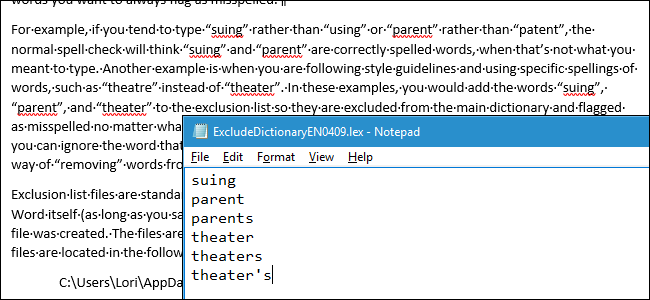
拼写排除列表是可以强制Word标记为拼写错误的单词的列表,即使它们在主词典中列为拼写正确的单词也是如此。我们将向您展示如何添加您希望始终标记为拼写错误的自定义单词列表。
例如,如果您倾向于键入“suing”而不是“using”,或者“Parent”而不是“Patent”,正常的拼写检查会认为“suing”和“Parent”是拼写正确的单词,而这很少是您要键入的意思。或者,也许你是在遵循文体指导方针,使用特定的单词拼写,如“theatre”而不是“theatre”。在这些示例中,您将把“起诉”、“家长”和“剧院”这几个词添加到排除列表中,这样它们就不会出现在主词典中,并且无论如何都会被标记为拼写错误。
将单词标记为拼写错误并不意味着它们将被自动更正。如果您确实想在任何特定实例中使用这些单词中的一个,则可以选择是否在每次拼写检查标记该单词时忽略该单词。排除列表是从Word的主词典中“删除”单词的一种迂回方式。
排除列表文件是标准文本文件。您可以使用任何文本编辑器编辑它们,如记事本,甚至Word本身(只要您将其保存为纯文本格式)。安装Word时,至少创建了一个排除列表文件。这些文件最初是空的,等待您向其添加单词。我们的排除列表文件位于Windows 10系统的以下位置。将“Lori”替换为您系统上的用户名。
C:\Users\Lori\AppData\Roaming\Microsoft\UProof根据您的Windows版本,排除列表文件的位置可能不同。如果您不确定在哪里可以找到排除列表文件,可以在文件资源管理器(或Windows资源管理器)窗口中搜索这些文件。所有文件都将以“ExcludeDictionary”开头,以扩展名“.lex”结束。因此,如果搜索“ExcludeDictionary*.lex”,应该会找到文件(这是“ExcludeDictionary”之后的星号)。
找到排除列表文件的位置后,您可能会看到多个文件。你怎么知道该用哪一个呢?文件名的结构是为了帮助您准确地确定这一点。文件名的主要部分包括两个字符的语言代码,例如“EN”代表英语,“FR”代表法语。在语言代码之后,有四个字母数字(十六进制)数字,称为“语言LCID”。这指示排除文件涵盖指定语言的哪种方言。有一个完整的语言LCID代码列表,但是该列表不包括语言代码。有一个包含语言代码的列表,但不如前面的列表完整。
我们在系统上发现了两个文件,如下图所示。我们只有一个英文文件,但名称中可能有多个带有“en”的文件。如果是这样,我们将参考文件名第一部分中的最后四个字符(在扩展名之前),并将这些字符与语言LCID代码列表中的“Language-Country/Region”项进行匹配,以查找您应该使用的文件。在我们的示例中,“en”是语言代码,“0409”是美国英语的语言LCID,因此我们将使用“ExcludeDictionaryEN0409.lex”文件。
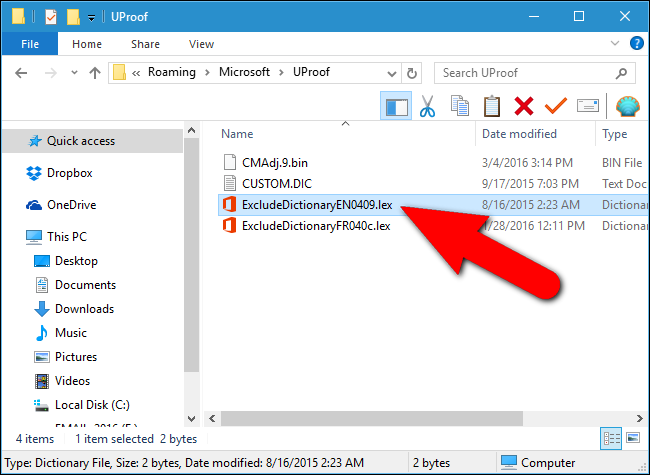
一旦您确定要使用哪个排除列表文件,右击该文件并从弹出菜单中选择“打开方式”。

将显示一个对话框,询问您要如何打开该文件。点击“更多应用”。
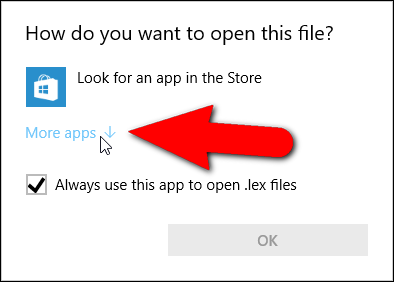
在列表中向下滚动并选择“记事本”。如果您希望始终使用记事本编辑“.lex”文件,请单击“始终使用此应用程序打开.lex文件”复选框,以便复选框中有一个复选标记。然后,单击“确定”。
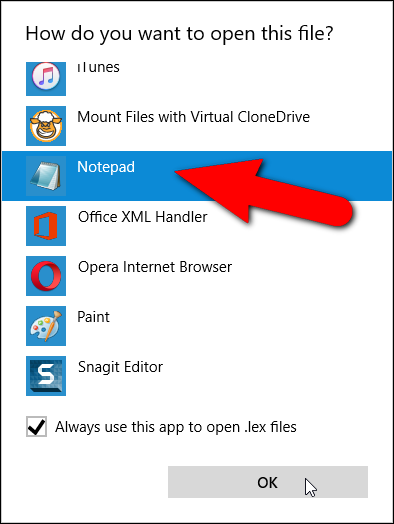
排除列表文件将打开,并且最初为空。键入要添加到排除列表中的单词,每行一个单词。确保包含希望Word标记为拼写错误的所有形式的单词。例如,我们包括三种形式的“剧院”和两种形式的“父母”。
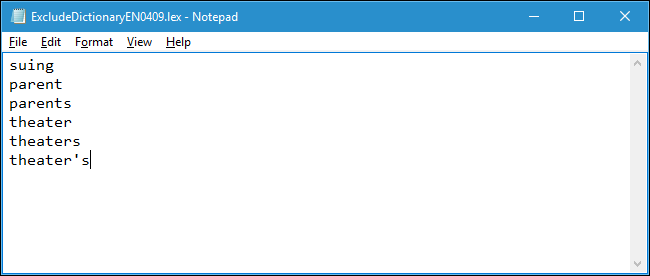
添加完列表后,保存该文件。
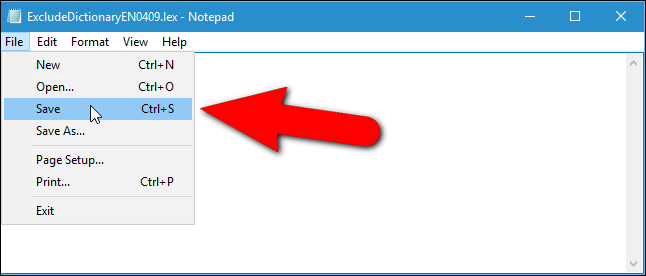
如果您在更改排除列表文件时打开了Word,则更改还不会生效。您必须关闭Word,然后重新打开它,Word才能识别新添加的排除列表文件内容。
如果在执行拼写检查时找到并标记了排除列表中的任何单词,您可能无法选择正确的拼写。但是,如果您启用了在键入时自动检查拼写的选项,您将在添加到排除列表文件中的单词下面看到红色的弯曲线,这样您就可以注意到文档中的这些单词并对其进行更改。
相关:如何在Word 2013中使用自定义词典
自定义Word的拼写检查工具的另一种方法是使用自定义词典。这些文本文件允许您在拼写检查器中添加不在主词典中的单词,但是您不希望单词标记为拼写错误。您还可以将拼写检查限制为仅限于主词典。如果您已经创建了当前不想使用但也不想删除的自定义词典,这将非常有用。